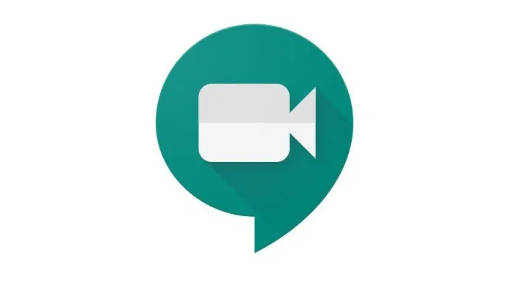In der Warteschlange befindliche und fehlgeschlagene Google Mail-Fehlermeldung in Android
Vor kurzem hatte ich ein Problem mit meiner Google Mail-App für Android in der Warteschlange, wenn ich E-Mails mit Anhang versandte, insbesondere die PDF-Dateien. Obwohl meine Internetgeschwindigkeit so hoch war. Trotzdem konnte ich keine E-Mail senden. Und die meiste Zeit bleibt es mit dieser Fehlermeldung im Postausgangsordner stecken. In diesem Artikel werde ich Ihnen erklären, wie Sie dieses Google Mail-Problem in der Warteschlange und bei fehlgeschlagenem Google Mail in Ihrem Android-Gerät beheben können. Lass es uns verstehen!
Die E-Mail wurde nicht gesendet und war stundenlang im Postausgang. Und später würde es den Status in ändern Gescheitert. Obwohl mein Postausgangsordner vollständig leer war und keine E-Mails vorhanden waren, wurde er weiterhin wie in der Warteschlangenfehlermeldung angezeigt.
wie man Makrotasten
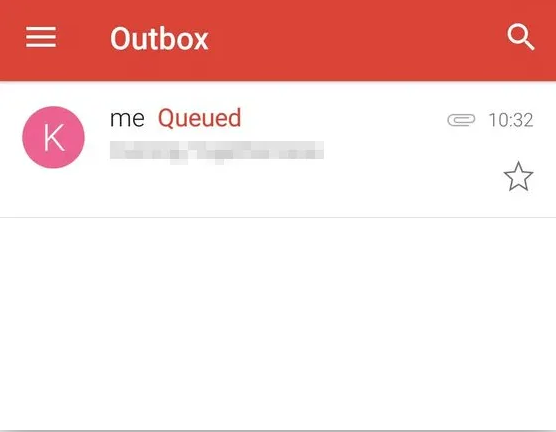
Ich ging weiter und versuchte einige Schritte zur Fehlerbehebung, um die Fehlermeldung 'Google Mail in Warteschlange' und 'Fehlgeschlagen' zu beheben. Und damit unter dem gleichen teilen. Ich glaube, das wird Ihnen irgendwie bei der Lösung helfen, falls Sie jemals wieder darauf gestoßen sind.
Was bedeutet Warteschlange in Google Mail?
Die Warteschlange bedeutet, dass Google Mail die Postausgangsmail nicht sofort senden kann. Es befindet sich jedoch in der Warteschlange und wird versucht, später zu versenden. Es kann mehrere Gründe geben, warum es in Google Mail ist. Ich habe jedoch einige Gründe für Google Mail in der Warteschlange aufgeführt, die fehlgeschlagen sind:
- Mailbox erreicht möglicherweise den Schwellenwert Jede Online-Bewerbung hat eine Einschränkung, ebenso wie Google Mail oder Google Mail. Es kann die Anzahl der in kurzer Zeit gesendeten E-Mails, die Datenmenge oder die Dateigröße, zu viele ausgehende E-Mails sein. Es kann jede Grenze sein, an die wir denken können.
- Das zeitweise auftretende Problem beim Verbinden von Google Mail-Servern Ja, Google Mail in die Warteschlange gestellt und fehlgeschlagen. Dies kann passieren. Da das Problem hauptsächlich bei der Google Mail-App auftritt, können zwischen der App und dem Server unzählige netzwerkbezogene Probleme auftreten.
- Der Speicherplatz im Handy geht zur Neige Das Senden einer E-Mail bedeutet, den Speicherplatz in der Google Mail-App zu belegen. Wenn Ihnen auf Ihrem Gerät der Speicherplatz ausgeht, besteht die Möglichkeit, dass die Google Mail-App die zusätzliche Datengröße nicht anpassen kann und nach wenig zusätzlichem Speicherplatz zum Versenden einer E-Mail sucht. Bis dahin wurde die ausgehende E-Mail in die Warteschlange gestellt.
Stellen Sie vor dem Starten sicher, dass
Als erstes müssen Sie sicherstellen, dass nur die Google Mail-Anwendung ein Problem aufweist. Sie können die E-Mails mit dem Anhang auch über die Weboberfläche des Google Mail-Posteingangs senden. Dies hilft bei der Beurteilung, ob Google Mail nicht verfügbar ist oder nicht. Beheben Sie dann die Google Mail-Warteschlange und das fehlgeschlagene Problem.
Wenn Sie in diesem Fall auch im Web auf dasselbe Problem stoßen, können Sie das Problem mit diesen Tipps nicht beheben. Dies könnte ein Problem von Google Mail sein.
- Sie verwenden die neueste Version von Google Mail Anwendung und nur aus dem Play Store heruntergeladen
- Sie senden den Anhang nicht über Google Mailsend_limitvon 50 MB Dateigröße
- Stellen Sie eine stabile Netzwerkverbindung zu Ihrem Telefon her. entweder WiFi oder mobile Daten
Löschen Sie den App-Cache und die Daten, um das Problem mit Google Mail in der Warteschlange und in der Warteschlange zu beheben
Sie können einfach den Google Mail-Anwendungscache und die gespeicherten Daten aus den Geräteeinstellungen löschen. Stellen Sie sicher, dass Sie die Google Mail-Anwendung über den Task-Manager vollständig geschlossen haben.
- Öffnen Telefoneinstellungen
- Dann wählen Sie Anwendungsmanager
- Wischen Sie zu Alle Apps
- Wählen Google Mail von verfügbaren Apps
- Schlagen Cache und Daten löschen Taste
Dadurch werden alle temporären zwischengespeicherten Dateien auf dem Android-Gerät gelöscht.
Aktivieren und deaktivieren Sie die Google Mail-Synchronisierung vorübergehend, um das Problem mit fehlgeschlagenen Google Mail-Nachrichten und in der Warteschlange befindlichen Problemen zu beheben
Sie sollten versuchen, die Synchronisierung auf Ihrem Android-Gerät zu aktivieren und zu deaktivieren, um sicherzustellen, dass die Funktionalität ordnungsgemäß funktioniert oder nicht.
- Gehe zu die Einstellungen Möglichkeit
- Wählen Konten
- Wählen Google Benutzerkonto
- Wähle aus Email-Konto
- Deaktivieren Sie Google Mail und starten Sie Ihr Telefon neu
- Aktivieren Sie nach dem Neustart erneut die Kontrollkästchen
Versuchen Sie dies mehrmals in kurzen Abständen, um eine feste Synchronisierung in der Google Mail-Anwendung zu erreichen.
schau dir nfl auf sportsdevil an
Entfernen Sie das Google Mail-Konto und richten Sie es erneut ein
- Gehe zu die Einstellungen
- Dann wählen Sie Konten Optionen aus dem Menü
- Wählen Sie Google-Konto aus der Liste und
- Wähle aus Email-Konto innerhalb
- Klicke um Entfernen Assoziation für eine Weile vollständig
- Löschen Sie dann den Cache und die Daten aus der Google Mail-App
- Starten Sie Ihr Telefon neu und
- Konfigurieren Sie das Google Mail-Konto in Ihrem Telefon neu
Dies hilft beim Herunterladen der E-Mails und beim erneuten Einrichten von Grund auf.
Verringern Sie die Option für die Synchronisierungstage
Wenn Sie das Telefon mit Google Mail konfigurieren, werden die E-Mails nur für einige Tage abgerufen. Wenn Sie die Google Mail-Anwendung verwenden, wird sie auch mit alten E-Mails synchronisiert. Dies erhöht den Cache und die Speichergröße für die Anwendung. Es kann Ihnen helfen, Ihr fehlgeschlagenes und in die Warteschlange gestelltes Google Mail zu beheben.
Daher ist es eine gute Idee, die Synchronisierung auf maximal 30 Tage zu beschränken. Wenn es E-Mails gibt, die länger als 3 Tage dauern, wird die Google Mail-Anwendung automatisch aus dem Speicher gelöscht.
- Öffnen Sie Ihre Google Mail-Anwendung
- Gehe zu die Einstellungen
- Wählen Sie Ihr Konto aus
- Tippen Sie zum Synchronisieren auf Tage
- Versuchen Sie, es auf 30 Tage oder noch weniger zu beschränken
Stellen Sie sicher, dass die Hintergrunddaten aktiviert bleiben
Standardmäßig sind die Hintergrunddaten aktiviert. Wenn Sie jedoch versehentlich die Hintergrunddaten deaktiviert haben. Lassen Sie dann die Option aktiviert.
- Gehen Sie zu Telefoneinstellungen
- Klicke um Datenverbrauch Möglichkeit
- Scrollen Sie nach unten zu Google Mail App
- Stellen Sie sicher, dass Hintergrunddaten einschränken nicht ausgewählt ist
Haben Sie genügend Speicherplatz?
Eine der Möglichkeiten, die E-Mail im Postausgang in die Warteschlange zu stellen, besteht darin, dass auf Ihrem Gerät nicht genügend Speicherplatz vorhanden ist. Stellen Sie sicher, dass Sie alle nutzlosen Dateien löschen und genügend Platz für das Versenden neuer E-Mails schaffen.
Durch das Versenden einer E-Mail werden die Daten tatsächlich im Speicher der Google Mail-Anwendung gespeichert. Daher ist es wichtig, Speicherplatz auf dem Handy zu haben, um eingehende oder ausgehende E-Mails aufnehmen zu können.
Was hat bei der Lösung des Problems 'Google Mail in Warteschlange und fehlgeschlagen' für Sie funktioniert?
Als ich mein Google Mail-Konto vom Android-Gerät entfernte und später neu konfigurierte, funktionierte es einwandfrei! Ich habe das überprüft Postausgang Ordner, um zu sehen, ob die E-Mail mit Anhang noch im Ordner liegt. Aber später fand die Mail durch die Mailbox und verfügbar in der Geschickt Mappe. Es hat bei mir funktioniert.
Fazit
Wenn Ihr Problem mit Google Mail in der Warteschlange und ein fehlgeschlagener Fehler behoben wurde. Dann geben Sie uns bitte Ihr Feedback, wie Sie den Fehler überwinden konnten. Auch wenn ihr weitere Fragen zu diesem Artikel habt. Dann lassen Sie es uns in den Kommentaren unten wissen. Wir kommen bald auf Sie zurück.
Ich wünsche ihnen einen wunderbaren Tag!
Siehe auch: So beheben Sie App nicht installiert Fehler auf Android